Cum să creșteți spațiul de stocare intern în Android
Miscellanea / / February 12, 2022
Deși cu toții ne iubim Androidii, există acest mesaj care ne tot chinuie din când în când - stocare internă redusă. Această problemă este răspândită în special în telefoanele cu buget redus, unde stocarea internă se află în cea mai mare parte în partea inferioară. Și, în plus, sistemul de operare consumă un sfert din memoria internă.

Cel mai bun mod de a crește stocarea internă a Android este să o împrumuți de pe cardul SD. Da, se poate, dar unele dintre aceste condiții trebuie îndeplinite. Și asta este singura cale cu adevărat. Nu puteți pur și simplu să obțineți spațiu de stocare extras din aer și să îl adăugați pe dispozitiv... trebuie să vină de undeva, iar stocarea externă este singurul salvator aici.
Condiții pentru acest Trick to Work
- Telefonul trebuie să aibă suport pentru memorie externă.
- Versiunea Android trebuie să fie Marshmallow sau o versiune superioară.
- Cardul SD utilizat în acest proces trebuie să fie un card SD de clasa 10 de mare viteză. Doar un punct de avertizare corect - dacă continuați cu un card de memorie cu viteză mică, este posibil ca Android-ul să încetinească pe termen lung.
1. Formatați cardul SD
Primul pas al procesului ar fi formatarea cardului SD. Asigurați-vă că ați făcut o copie de rezervă a datelor înainte de a începe formatarea.
2. Formatați ca stocare internă
Postați formatul, mergeți la Setări > Stocare si USB. În funcție de specificațiile telefonului dvs., aici veți putea vedea spațiul liber de pe dispozitiv.
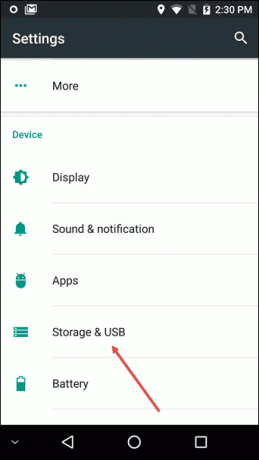

Mergi la Depozitare portabilă și odată înăuntru, atingeți meniul de hamburgeri din colțul din dreapta sus. Va apărea un meniu care arată două opțiuni - Vizualizare și Setări. Apăsați pe Setări.
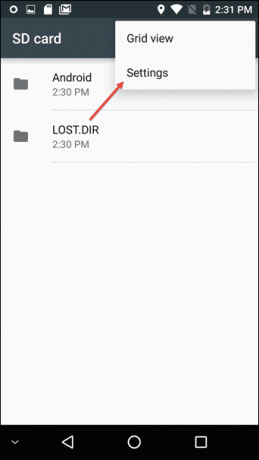
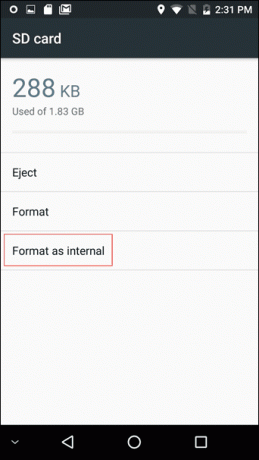
Meniul Setări conține doar câteva opțiuni. Arma pe care o alegem aici este opțiunea numită Formatați ca intern. Această opțiune va șterge toate datele de pe cardul SD și va deplasa cardul SD ca parte a memoriei interne.
Întregul proces durează aproximativ cinci minute, în funcție de configurația telefonului.
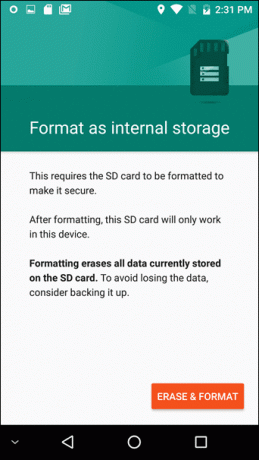
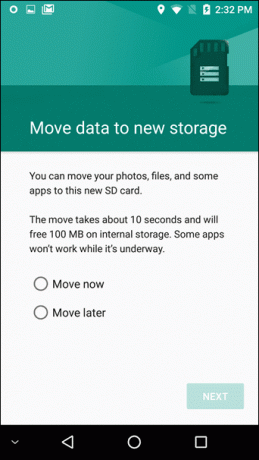
Odată ce ați terminat, veți vedea că stocarea dispozitivului arată un cumulat al ambelor memorii, cu opțiunea de stocare portabilă dispărută.
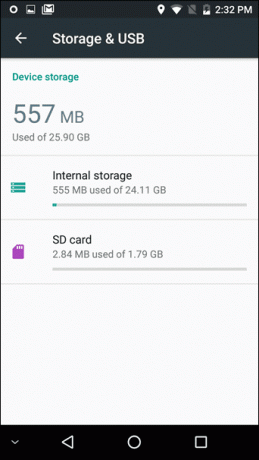

Deci, vă va dura doar câteva minute pentru a crește memoria internă a telefonului.
Deoarece telefonul tratează cardul SD ca pe o parte a memoriei interne, o ejectare neplanificată poate duce la un telefon instabil și poate provoca o oprire forțată a aplicațiilor.
Cu toate acestea, nu toate telefoanele vin cu o opțiune de modificare a stocării externe în stocare adoptabilă, cum ar fi dispozitivele Samsung și Xiaomi. Deci, pentru acele dispozitive care nu au fost binecuvântate cu această funcție, nu vă temeți, avem un truc ingenios pentru a face exact asta.
Dispozitivele Samsung și Xiaomi, vă rugăm să vă ridicați
În primul rând, vi se va cere să activați opțiunea de depanare USB în opțiunile pentru dezvoltatori și să instalați Podul de depanare Android (cunoscut în mod obișnuit ca Instrumente ADB) și pe computer.
Pentru a activa opțiunea Dezvoltator, deschideți Despre pagina sub setările Android și atingeți Numărul build De 5 ori până când vedeți o notificare toast care spune că opțiunile pentru dezvoltatori au fost activate.Odată ce totul a fost configurat, accesați shell-ul ADB și rulați comanda de mai jos.
sm list-disk-uri
Notați ID-ul dispozitivului din fereastra promptului de comandă. Deci, acum, pentru a utiliza întregul card SD ca stocare internă, utilizați comanda de mai jos (xxx, x fiind ID-ul dispozitivului).
disc de partiție sm: xxx, x privat
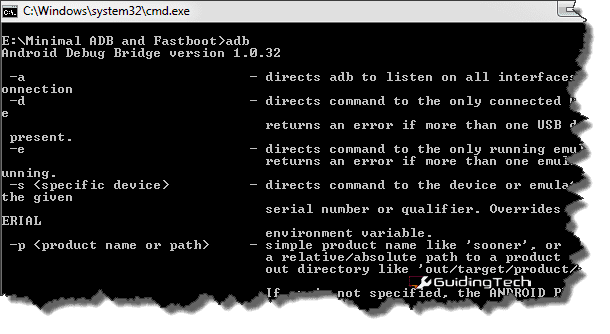
Asta e, pe cât de simplu se poate. Acum mergeți la telefon și veți putea vedea că ambele spații de stocare s-au unificat și că telefonul dvs. are o stocare internă încântătoare mai mare.
Citește și:Cache sau date din aplicație: pe care să ștergeți pe Android și când?
Acesta este Wrap-ul
Deci, iată cum puteți crește memoria telefonului. Nu suntem magicieni și, menționat mai sus, acest truc poate fi realizat doar dacă doar dispozitivul dvs. îl acceptă. Așadar, nu disperați când „stocarea internă scăzută” apare data viitoare, în schimb, rezolvați-o folosind acest truc simplu.
Ultima actualizare pe 03 februarie 2022
Articolul de mai sus poate conține link-uri afiliate care ajută la sprijinirea Guiding Tech. Cu toate acestea, nu afectează integritatea noastră editorială. Conținutul rămâne imparțial și autentic.

Scris de
Lui Namrata îi place să scrie despre produse și gadgeturi. Lucrează pentru Guiding Tech din 2017 și are aproximativ trei ani de experiență în scrierea de funcții, instrucțiuni, ghiduri de cumpărare și explicații. Anterior, a lucrat ca analist IT la TCS, dar și-a găsit apelul în altă parte.



